Nếu đã từng sử dụng AirDrop ở nơi đông người, bạn sẽ biết cảm giác khó chịu như thế nào khi tất cả các thiết bị cùng xuất hiện. Hãy đọc tiếp để tìm hiểu cách đặt tên thiết bị độc đáo để bạn có thể dễ dàng tìm thấy trong menu AirDrop.
Cách thay đổi tên AirDrop trên iPhone hoặc iPad
Sử dụng AirDrop là một trong những cách dễ dàng nhất để chia sẻ nội dung với bạn bè và gia đình trên điện thoại. Để tìm đúng thiết bị trong menu AirDrop giữa biển thiết bị Apple, bạn có thể thay đổi tên iPhone hoặc iPad của mình bằng cách làm theo các bước sau.
Đi tới Cài đặt > Cài đặt chung > Giới thiệu > Tên. Sau đó, nhấn vào biểu tượng X bên cạnh tên hiện tại của thiết bị. Tiếp theo, nhập tên mới mà bạn muốn gán cho iPhone hoặc iPad và nhấn Xong để lưu các thay đổi.
Cách thay đổi tên AirDrop của máy Mac
Nếu bạn sở hữu máy Mac, việc thay đổi tên AirDrop cũng rất dễ dàng. Tên mới sẽ hiển thị khi AirDrop file từ iPhone sang máy Mac. Đây là những gì cần làm trong macOS:
1. Nhấp vào biểu tượng Apple trên thanh menu và chọn System Settings từ danh sách drop-down. Bạn cũng có thể mở System Settings thông qua tìm kiếm Spotlight.
2. Nhấp vào General từ thanh bên trái, sau đó chọn tùy chọn About ở bên phải.

3. Chỉ cần nhấp vào tên máy Mac và nhập tên mới mà bạn muốn hiển thị trong menu AirDrop.
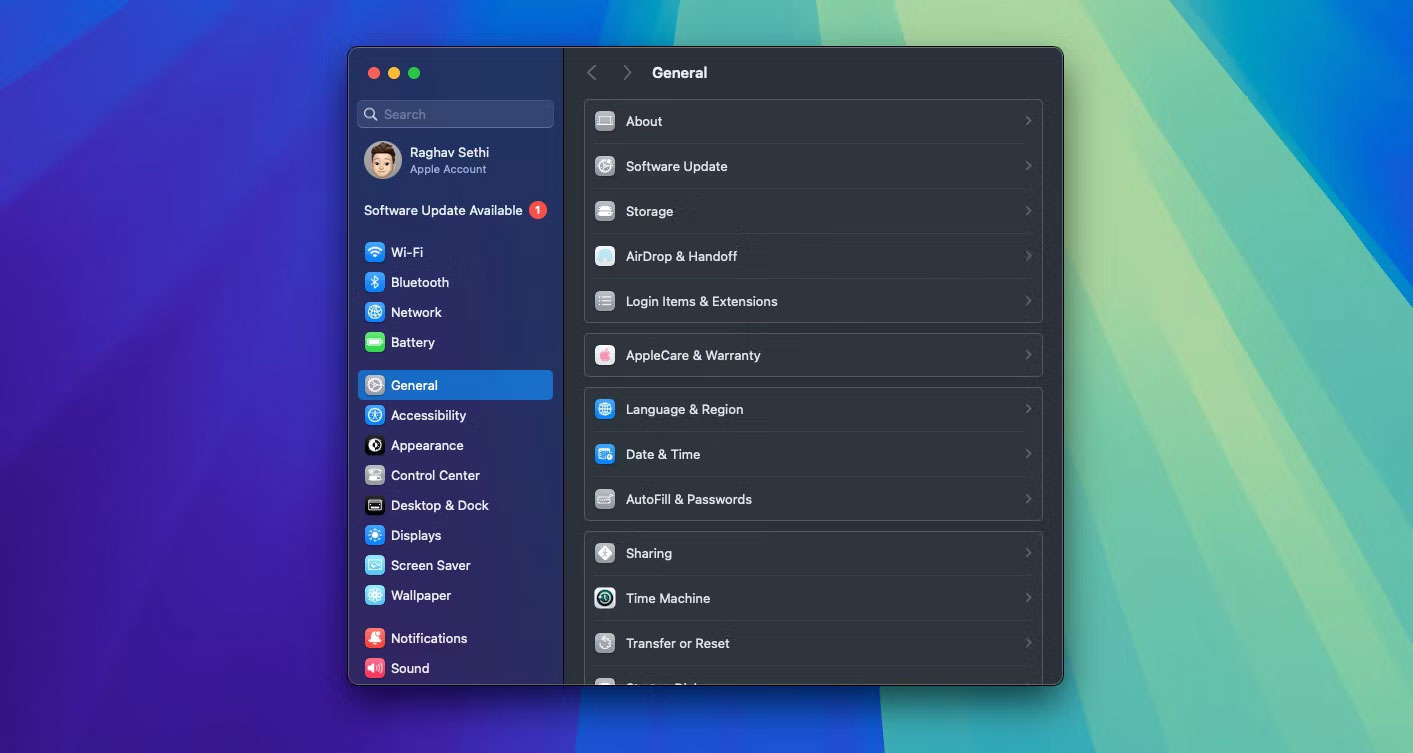
Khi bạn thay đổi tên máy Mac, địa chỉ mạng cục bộ của máy cũng sẽ thay đổi. Vì vậy, nếu có ứng dụng hoặc thiết bị sử dụng địa chỉ này, bạn có thể cần phải cấu hình lại một số cài đặt.
Khi nói đến việc gửi file từ thiết bị Apple này sang thiết bị Apple khác, AirDrop được đánh giá là một trong những cách dễ dàng nhất để thực hiện điều đó. Bằng cách đặt tên riêng cho iPhone, iPad hoặc Mac, bạn có thể làm cho quá trình gửi ảnh, video hoặc tài liệu nhanh hơn và an toàn hơn cho mọi người.


